Une meilleure alternative à l'option de calendrier des événements Divi
Publié: 2022-09-15Il existe plusieurs raisons pour lesquelles quelqu'un pourrait choisir de rechercher des alternatives au calendrier des événements Divi . Peut-être que vous explorez vos options pour les créateurs de thèmes et que vous vous demandez quelles autres options existent. Si vous avez utilisé Divi Events Calendar dans le passé, vous cherchez peut-être quelque chose qui fonctionne mieux pour vous . Ou vous pouvez être curieux de savoir comment les alternatives se comparent.
Peut-être cherchez-vous quelque chose à un prix plus compétitif. Vous voudrez peut-être une option plus facile à utiliser et offrant un meilleur support. Ou peut-être que Divi Events Calendar n'est pas tout à fait ce dont vous avez besoin et que vous recherchez une solution plus complète .
Cet article examinera l'une des meilleures alternatives sur le marché et comment elle se compare au calendrier des événements Divi.
Pourquoi rechercher une meilleure alternative au calendrier des événements Divi ?
Si vous avez un site Web spécialisé dans l'organisation d'événements, vous avez peut-être déjà essayé d'utiliser Divi Events Calendar dans le passé. Cet outil de calendrier utilise les outils existants dans Divi Builder et les complète pour mieux créer des événements de calendrier.
Le plug-in Divi Events Calendar vous permet de créer et de planifier des événements et d'ajouter du contenu de support à un événement. Le problème, c'est que beaucoup de gens trouvent qu'il leur faut beaucoup de temps pour s'habituer à Divi. Certaines personnes disent même qu'il est très compliqué pour elles d'apprendre à utiliser Divi.
Un autre problème que certaines personnes ont avec le plugin Divi Events Calendar est qu'il est basé sur le plugin WordPress The Events Calendar. Si cet autre plugin n'est pas installé en premier, le plugin Divi Events Calendar ne fonctionne pas correctement.
De plus, il peut y avoir beaucoup de gonflement sur les sites construits avec des plugins Divi, ce qui ralentit les vitesses de chargement. Cela peut entraîner des performances de site Web moins optimales sur les sites Web qui utilisent Divi Events Calendar .
Si vous avez vu que cela était vrai, voici une alternative au calendrier des événements Divi.
Amelia, une meilleure alternative au calendrier des événements Divi
Amélia
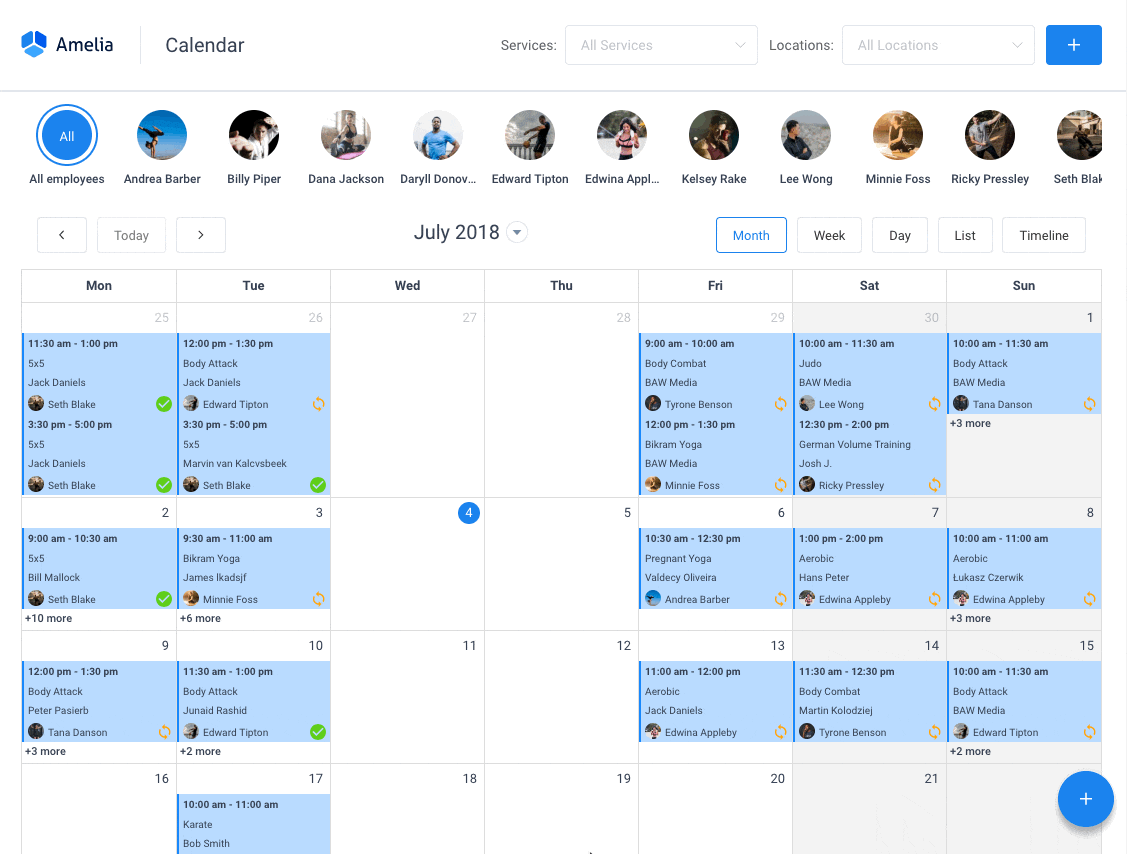
Amelia est un puissant plugin de réservation WordPress qui fonctionne parfaitement avec les sites WordPress de toutes sortes. Il dispose d'une interface de prise de rendez-vous minimale mais puissante conçue pour faciliter votre flux de travail, automatiser les tâches répétitives, éviter les doubles réservations et faciliter la prise de rendez-vous pour vos clients.
Vous pouvez même avoir des notifications par e-mail et des notifications par SMS afin que personne n'oublie ses réservations de rendez-vous.
Afin de prendre rendez-vous, l'interaction complète de l'utilisateur prend quelques clics avec ce plugin WordPress. De plus, avec lui, vous pouvez accepter les paiements via PayPal et Stripe, parfaits pour ceux qui souhaitent payer à l'avance pour prendre rendez-vous.
En tant que propriétaire d'entreprise, vous pouvez surveiller les KPI dans le tableau de bord WordPress et analyser d'autres données importantes pour garder le pouls de votre entreprise. Amelia est un plugin de calendrier de réservation simple et sans fioritures et une option incroyable pour ceux qui veulent une solution 24 heures sur 24 pour leur site WordPress.
Amelia a également un module Calendrier des événements intégré dans ses fonctionnalités.
![]()
Vous pouvez désormais également automatiser vos réservations d'événements . Pour être plus précis, cela signifie que vous pourrez programmer un seul jour, plusieurs jours, et aussi des événements récurrents avec Amelia.
Avons-nous mentionné que vous pouviez gérer plusieurs emplacements et que vous disposiez de l'intégration de Google Agenda ?
Tous ces éléments et bien d'autres sont sous une seule licence, aucun module complémentaire n'est nécessaire.
Pour tester les choses par vous-même, je vous suggère de consulter les démos et de voir à quoi ressemblent les choses sur le front-end ainsi que sur le back-end.
Démo de la page de réservation médicale/santé en ligne
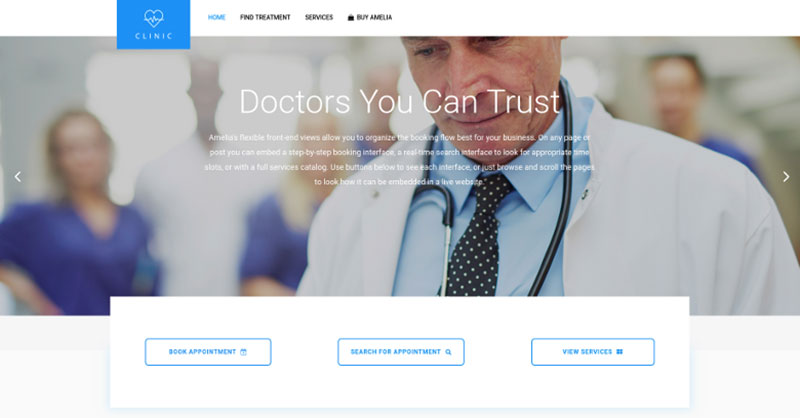
Un site Web d'une clinique privée de démonstration, où un visiteur peut se renseigner sur les procédures et services médicaux fournis, et prendre rendez-vous.
Démo de la page de réservation du salon de coiffure
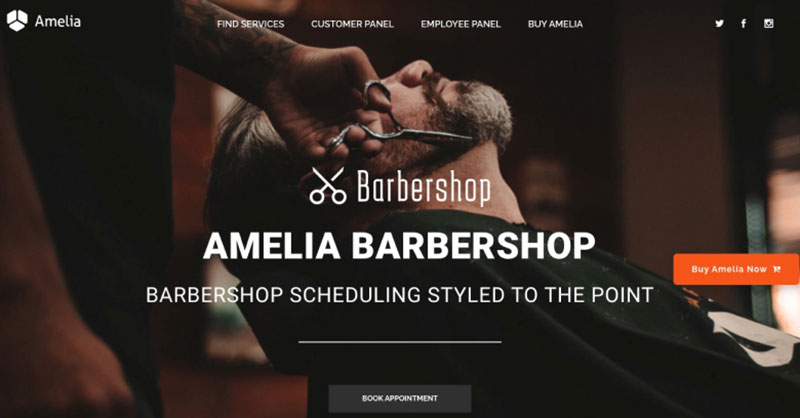
Un site Web WordPress factice pour les salons de coiffure avec réservation en ligne - une mise en œuvre agréable et facile avec le thème Bridge et le plugin de réservation Amelia WordPress.
Démo de la page de réservation Fitness Gym / Yoga
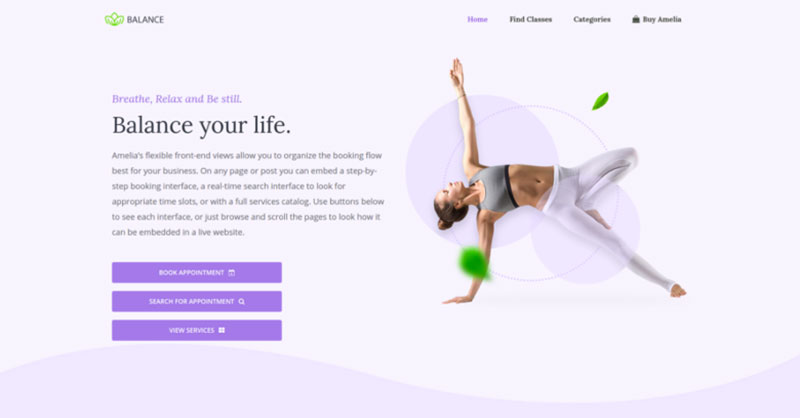
Une pseudo page de réservation en ligne de Yoga/Gym où vous pouvez parcourir les cours de Yoga possibles, programmer des entraînements individuels ou de groupe et réserver un ensemble de rendez-vous.
Démo de la page de réservation du spa/salon
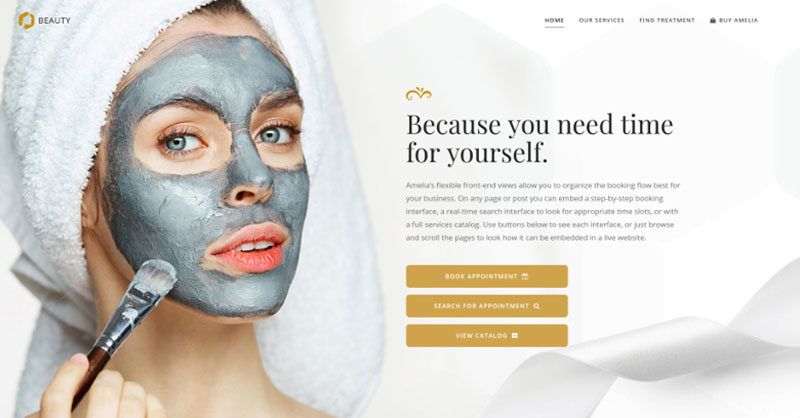
Un site Web de cosmétologie factice - parcourez différentes procédures et traitements cosmétiques, choisissez un employé et planifiez des rendez-vous.

Démo de la page de réservation des consultants
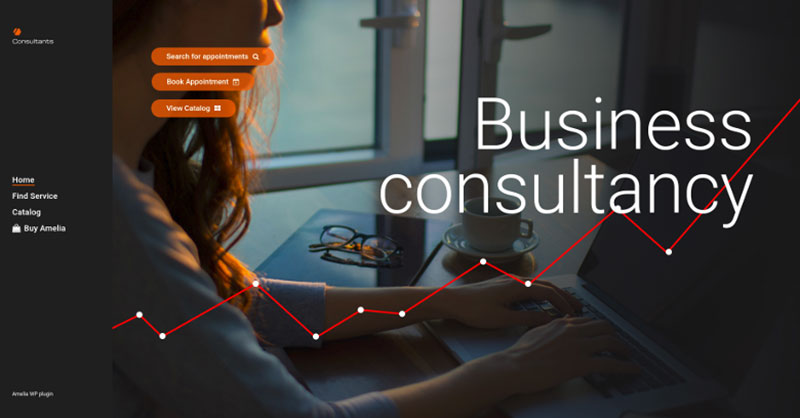
Un pseudo site Web Business Consultant / Coach / Lawyer, où un client peut parcourir les services de conseil et d'avocat fournis et prendre rendez-vous.
Sans conteste, c'est celui que vous devriez choisir dans cette liste. Pourtant, vous pouvez également consulter les autres options pour voir par vous-mêmes pourquoi Amelia est n ° 1.
Création d'événements dans le plugin de réservation Amelia WordPress
Les événements créés dans Amelia peuvent être adaptés aux besoins de l'horaire que vous créez . Si un événement dure plus d'une journée, par exemple, ou si vous planifiez une conférence, vous pouvez ajuster le calendrier en conséquence.
Vous pouvez configurer des événements récurrents, comme des cours programmés certains jours. De plus, vous pouvez affecter certains employés à des événements spécifiques.
Pour créer un événement, allez d'abord sur la page des événements et sélectionnez + Nouvel événement. Vous pouvez également sélectionner le bouton + en bas à droite de la page. Une fois que vous avez fait cela, une nouvelle boîte de dialogue apparaîtra.
Le premier onglet, Détails, vous invite à saisir les informations relatives à l'événement. Il vous demande de renseigner les informations suivantes :
- Nommez l'événement que vous créez. Vous avez également une option de traduction pour fournir le nom de l'événement dans plusieurs langues.
- Entrez les dates et l'heure de l'événement que vous créez. Par exemple, vous saisiriez les informations suivantes : Dates : 15 juin – 15 juin, Heure : 10h00 à 18h00
- Si vous souhaitez créer un événement récurrent, c'est ici que vous sélectionnerez l'option récurrente. Une fois que vous avez sélectionné Il s'agit d'un événement récurrent, trois nouvelles invites s'affichent : Répéter l'événement, Toutes les et Jusqu'à quand ? Si l'événement se répète tous les mois, vous pouvez soit sélectionner des dates spécifiques du mois, soit des jours spécifiques de la semaine.
- La réservation s'ouvre et la réservation se ferme. Cette option vous permet de définir des limites quant au moment où les clients peuvent réserver. Vos options vont du moment de la publication de l'événement jusqu'au début de l'événement et à toutes les dates intermédiaires.
- Appliquer à tous les événements récurrents. Si vous ne cochez pas cette case, le plugin reviendra aux paramètres de réservation du premier événement créé.
- Places maximales autorisées. Ici, vous pouvez définir une capacité maximale pour votre événement. Dès le début, le client pourra voir combien de places sont encore disponibles pour réserver.
- Permettre d'amener plus de personnes. Dans cette section, vous pouvez choisir d'autoriser un client à indiquer le nombre de personnes qu'il amène avec lui. Cette option est automatiquement cochée sauf si vous la désélectionnez.
- Permettre aux clients de réserver plus d'une fois. Cette option permettra ou empêchera un client de faire plusieurs réservations pour le même événement. Si vous sélectionnez cette option, un client ne pourra pas effectuer une deuxième réservation pour le même événement. Un message vous expliquera que le même e-mail ne peut pas être utilisé pour effectuer plusieurs réservations et que la réservation sera annulée.
- Sélectionnez l'adresse. Ici, vous pouvez indiquer le lieu de votre événement, qui sera visible pour les clients.
- Ici, vous pouvez affecter des employés spécifiques à un événement. Une fois que vous les aurez attribués, la réservation apparaîtra sur le calendrier de l'employé et il ne sera pas disponible pour accepter une autre réservation pendant ce créneau horaire.
- Cette option peut créer des balises, ce qui facilitera la recherche d'événements. Un client peut sélectionner le type d'événement qu'il souhaite voir, comme des événements sportifs ou des cours, et l'événement que vous avez créé apparaîtra. Si vous choisissez de ne pas inclure de balises, les clients ne pourront trouver des événements qu'en recherchant des dates spécifiques.
- Inclure une description de l'événement que vous créez. Vous pouvez également sélectionner une option de traduction pour que la description soit affichée dans plusieurs langues.
Le prochain onglet que vous rencontrerez lors de la création d'un événement est l'onglet Tarification. Vous pouvez sélectionner l'option de définir un prix général pour l'événement, ou vous pouvez créer des prix personnalisés avec différentes catégories et dates.
Le troisième onglet est l'onglet Personnaliser. Ici, vous pouvez ajouter des images qui apparaîtront avec votre événement. Vous pouvez également personnaliser la couleur de l'événement dans votre calendrier et choisir si vous souhaitez que l'événement apparaisse sur le front-end de votre site.
Sur la liste des événements en arrière-plan, vous pouvez afficher tous vos événements à venir . Vous pouvez voir quels événements sont ouverts à la réservation, lesquels sont fermés et si l'événement est annulé. Vous pouvez filtrer les événements par date ou rechercher un nom d'événement spécifique.
Vous pouvez également gérer ici des événements récurrents , tels que des conférences, des formations ou des cours. Avec le plugin Amelia WordPress, vous pouvez définir la fréquence à laquelle vous souhaitez répéter l'événement.
En arrière-plan, la vue de réservation du calendrier des événements peut permettre aux visiteurs de votre site de voir les événements à venir sous la forme d'un calendrier mensuel . De cette façon, ils peuvent voir tous vos événements à venir, sélectionner celui qui les intéresse et le réserver.
Si vous avez apprécié la lecture de cet article sur Divi Events Calendar, vous devriez également lire ceux-ci :
- Quel est le meilleur plugin de réservation Divi que vous pouvez utiliser ?
- Quelque chose de mieux que le calendrier de réservation Gravity Forms
- Doodle ou Google Agenda : lequel vous convient le mieux ?
